Jak vybrat ten správný monitor pro váš počítač

Pokud jste jako my, strávíte hodně času na monitoru počítače - tak by to neměla být dobrá? Připojte se k nám při dekódování specifikací a prořezávání žargonu, které vám pomohou najít nejlepší možný monitor pro vaše potřeby.
Typ připojení: Může se připojit k Vašemu PC?
První otázka, Koupit monitor: Dokáže se dokonce připojit k počítači? Budete muset zkontrolovat výstup v počítači a zjistit, jaké typy portů jsou k dispozici (pokud máte vyhrazenou grafickou kartu, budete se chtít podívat na tyto výstupy). Pak se ujistěte, že váš monitor má stejný typ portů - pokud tomu tak není, budete potřebovat nějaký adaptér nebo speciální kabel
Zde jsou různé typy portů, které uvidíte.
Video Grafické pole (VGA): staré a zastaralé
VGA je nejstarší standard pro video výstup, který je stále dostupný v nových počítačích, většinou na levnějších systémech a notebooky třídy business (aby se ujistili, že se mohou připojit ke starším projekčním systémům). Malé lichoběžníkové spojení se obvykle dodává se zástrčkovou zástrčkou modrou barvou. VGA přenáší pouze video signál - není zvuk.
VGA má spoustu omezení v porovnání s jinými dostupnými typy připojení. Pracuje na analogovém standardu, takže neexistuje žádný technický limit pro jeho rozlišení nebo obnovovací frekvenci, ale je prakticky omezen elektrickou energií a délkou samotného kabelu. Obecně platí, že VGA připojení se doporučuje pouze pro displeje nižší než standardní rozlišení 1080p, což vylučuje většinu nových monitorů na trhu dnes. Vyjádřete to bez obav: pravděpodobně to nechcete používat.

Starší monitor, který stále přijímá analogový vstup. Zleva doprava: HDMI, DVI, VGA.
Digitální vizuální rozhraní (DVI): Staré, ale přesto použitelné
DVI je digitální nástupce analogového VGA standardu. Zatímco to je také poměrně staré, je to stále běžně používané na monitorech, základních deskách stolních počítačů a diskrétních grafických kartách, i když jejich poměrně velká velikost a šroubové připojení znamená, že to není populární u notebooků. Dual-link DVI připojení a kabely podporují rozlišení až 2560 × 1600 při 60 Hz. To je dost pro většinu malých a středně velkých moderních monitorů. DVI také nese pouze video signál.
Multimediální rozhraní s vysokým rozlišením (HDMI): Extrémně obyčejné a praktické
Pokud máte televizor s plochou obrazovkou, je pravděpodobné, že jste obeznámeni s HDMI porty a kabely. HDMI je digitální standard, který nese jak zvuk, tak video, což znamená, že pokud váš monitor obsahuje vestavěné reproduktory nebo konektor pro sluchátka, není potřeba samostatné připojení zvuku. Mezi jeho praktickými možnostmi videa a zvuku a jeho všudypřítomností u televizorů a monitorů je HDMI pravděpodobně nejpopulárnějším standardem připojení videa na trhu.
HDMI porty a kabely mají různé možnosti založené na okamžiku jejich uvolnění. Původní standard (1.0) dokáže pracovat maximálně s rozlíšením 1920 × 1200 při 60 hertech, ale nejnovější revize (2.1) může posílat masivní obraz o šířce 10 000 pixelů na 120 Hz. Pokud hledáte monitor s vysokým rozlišením nebo obnovovací frekvencí, je vynikající volbou připojení HDMI s nejnovější verzí.
DisplayPort: Spousta funkcí pro uživatele PC

Novější monitor s digitálním připojením . Zleva doprava: HDMI, HDMI, DisplayPort, Mini-DisplayPort, DisplayPort
DisplayPort je jedno z nejpokročilejších připojení k moderním počítačům. Stejně jako HDMI, standard je neustále aktualizován a dokáže zpracovat jak video, tak audio na jednom kabelu. Ale jako připojení určené speciálně pro počítače, zahrnuje i další funkce. Například některé monitory s podporou DisplayPort mohou být vzájemně propojeny v řetězci "daisy chain", což umožňuje připojení dvou nebo více displejů k počítači pomocí jediného kabelu od posledního monitoru k počítači.
DisplayPort verze 1.4 podporuje 4K rozlišení až 240 hertzů - obrovský plus pro hráče - nebo 8K až 60 hertzů. Trapézová přípojka je standardní pro většinu diskrétních grafických karet a některých notebooků, ale některé konstrukce šetřící prostor používají menší připojení Mini DisplayPort
USB-C a Thunderbolt 3: Nové, ale ne všudypřítomné
Novější notebooky používající standard připojení USB-C (vratné oválové místo připojení obdélníku USB-A) také mohou odesílat video a zvuk prostřednictvím připojení pomocí rozhraní Thunderbolt. Třetí revize Thunderboltu používá zástrčku USB-C namísto vlastního připojení. To je mimořádně užitečné, protože je možné nabíjet notebook, připojit jej ke zařízením, jako jsou telefony, a výstupní média na externí obrazovku, přičemž všechny používají stejné připojení.
Monitory kompatibilní s Thunderbolt 3 jsou však stále spíše vzácné čas psaní a pouze nejkompaktnější a "stylové" notebooky vynechávají běžnější možnost připojení videa, jako je DisplayPort nebo HDMI. Nákup monitoru s rozhraním USB-C nebo Thunderbolt by měl být prioritou pouze tehdy, pokud často připojujete notebook s možností vypnutí videa Thunderbolt. I tak je možné (a poměrně časté) použít adaptérový kabel.
Vícenásobné připojení a adaptéry
I levné monitory mají tendenci přicházet s nejméně dvěma různými možnostmi pro video připojení. Nejkvalitnější a špičkové modely budou mít více - například mé monitory Dell podporují připojení DVI, HDMI a DisplayPort. Podívejte se na specifikace každého monitoru, který uvažujete, abyste viděli celou řadu možností. Dokonce i když požadovaný monitor nemá přesnou chuť spojení, kterou hledáte, většina digitálních připojení může být přizpůsobena navzájem adaptérovými kabely. Všichni jsou obecně spolehliví, ačkoli oni dělají výchozí specifikace jakéhokoli připojení je starší nebo méně složité.
Velikost obrazovky: Jak velký je to?

Tento 65palcový monitor NVIDIA může být taky velký
Velikost obrazovky je osobní volbou a je jedním z hlavních přispěvatelů k ceně monitoru počítače. Zatímco znáte své potřeby lépe než my, můžeme navrhnout několik pokynů:
- Větší monitory jsou lepší, pokud je používáte pro grafické účely: sledování nebo editace videa, grafických her, fotografování atd. .
- Pokud na počítači pracujete hodně práce, můžete zjistit, že větší (a více) displejů může lidi zvýšit produktivitu.
- Pokud nepoužíváte počítač intenzivně pro některý z těchto účelů, nemusí být potřeba velký displej.
- Mějte na paměti, že některé monitory mohou být jednoduše příliš velké, aby se pohodlně používaly na vašem stole. Vše, co přesahuje 34 palců, je obecně příliš velké pro standardní vzdálenosti pro sledování PC.
S těmito pokyny si pamatujte velikost (měřená v diagonálních centimetrech), která pracuje pro vás.
Poměr stran: Jaká je forma?

Poměr stran monitoru je poměr šířky panelu obrazovky k jeho výšce. Většina dnes prodávaných monitorů používá 16: 9, stejný poměr stran jako televizory, což umožňuje ideální prohlížení videa na celou obrazovku. 16:10 je trochu vyšší, zvláště pro "profesionální" nebo grafické modely, ačkoli to může být trochu těžší najít. Starší "čtvercové" poměry stran, jako například 4: 3 a 5: 4, jsou zřídka pozorovány u moderních monitorů.
16: 9 je pravděpodobně ideální pro většinu uživatelů, ale také nová kategorie ultra-širokých monitorů získává i popularitu. Tyto ultrarychlé monitory jsou navrženy pro multitasking s více programovými okny nebo poskytující zvětšené zorné pole pro hraní her. Tyto monitory používají roztažený poměr stran 21: 9 nebo vyšší a mají tendenci být mnohem dražší než jejich konvenční protějšky.
Rozlišení obrazovky: Jak Sharp je obraz?
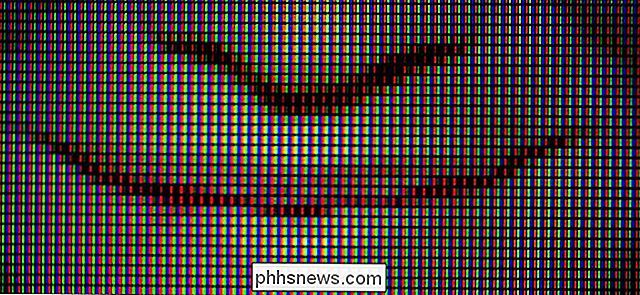
Nyní, když jsme mimo věk katodové trubice (CRT), každý moderní displej vytváří svůj obraz s mřížkami pixelů. Rozlišení monitoru se vztahuje na jeho celkový počet pixelů vyjádřený číselnou hodnotou horizontální vertikální. Takže standardní rozlišovací schopnost 1920 × 1080 ve skutečnosti obsahuje více než dva miliony pixelů na displeji.
Obecně platí, že vyšší rozlišení je lepší. Dokonce i levné monitory v těchto dnech mají rozlišení alespoň 1920 × 1080, což je standardní formát známý jako "1080p". Toto rozlišení je sdíleno s většinou standardních LCD televizorů, mnoha telefony a tabletami a širokou škálou dalších technologií, jako je streamování většiny webových a Blu-ray disků.
Ale tam jsou také větší, lepší možnosti. Většinou potřebujete tolik rozlišení, jaké si můžete dovolit a zapadat do monitoru.
- 1280 × 800, 1440 × 900, 1600 × 900, 1680 × 1050 jsou starší standardy rozlišení, které se nacházejí pouze na velmi malých, monitorů.
- 1920 × 1080 nebo "1080p" je standardní rozlišení monitoru, které je k dispozici téměř v jakékoli velikosti. Jedná se o standardní poměr stran 16: 9, takže je ve tvém obývacím pokoji stejný jako tv. Toto je také někdy nazýváno "Full HD."
- 1920 × 1200 je o něco vyšší než 1080p a je populární u obchodních a grafických monitorů.
- 2560 × 1440 je vyšší rozlišení 16 : 9 možnost, někdy nazvaná "2K."
- 2560 × 1600 je varianta 16:10 rozlišení 2560 × 1440.
- 3840 × 2160 je rozlišení "4K" je to čtyřnásobně ostřejší než 1080p
SOUVISEJÍCÍ: Vše o ultra-širokoúhlých monitorech, nejnovější trend v oblasti hraní a produktivitě
Uvidíte také další řešení pro špičkové "5K" a " displeje a také ultratenké monitory používané především pro hraní her a sledování médií.
Monitor obvykle vypadá nejlepší, když zobrazuje obraz ve stejném rozlišení jako jeho panel, známý také jako jeho "nativní" rozlišení. Konfigurace počítače tak, aby se zobrazovala při nižším rozlišení, zejména pokud poměr stran neodpovídá, má za následek rozmazaný nebo zkreslený obraz.
Existují situace, kdy zobrazení s velmi vysokým rozlišením nemusí být ideální. Dalekohlední uživatelé (nebo ti z nás, kteří mají problémy s čtením malého textu) mohou upřednostňovat obrazovky s menšími nativními rozlišeními, ačkoli jsou ve většině moderních operačních systémech nastavení, které se hodí pro nečitelný text.
Typ panelu: Jak jsou barvy a prohlížení Úhly?
Moderní LCD panely lze rozdělit do dvou primárních typů: kroucené nematicové (TN) nebo přepínané v rovině (IPS). Rozdíly mezi těmito technologiemi jsou velmi technicky, ale vše, co opravdu potřebujete vědět, je, že panely LCD-TN jsou levnější a proto se nacházejí v levnějších monitorech, zatímco panely LCD-IPS mají lepší barevné reprodukce a úhly pohledu. Ovšem panely IPS mají také pomalejší dobu odezvy, což je méně vhodné pro hráče.
Existují také vertikální zarovnávací LCD panely (LCD-VA). Tento nový design má za cíl kombinovat rychlou dobu odezvy TN s vyššími barvami a úhly pohledu IPS.
OLED panely se stále častěji používají v telefonech a televizorech. Jejich neuvěřitelný kontrast a jasné barvy jsou přitažlivé, ale tyto panely byly velmi pomalé při migraci do počítačových monitorů. V době psaní, jediné OLED monitory na trhu stále stojí tisíce dolarů.
Obnovovací frekvence: Jak hladký je pohyb?
Obnovovací frekvence monitoru popisuje, jak často obnovuje obraz na obrazovce, vyjádřený v hertz. Standard pro LCD je 60 hertzů. Většina uživatelů nepotřebuje monitor s více než touto hodnotou.
Hráči však často upřednostňují rychlejší obnovovací frekvence, což umožňuje hladší, dynamičtější animaci a pohyb v hrách (pokud je počítač dostatečně výkonný, aby tlačil rám vyšší). Displeje značky Gaming mohou dosahovat až 120, 144 nebo dokonce i 240 hertz.
SOUVISEJÍCÍ: Vysvětlení G-Sync a FreeSync: Variabilní obnovovací frekvence pro hraní her
Některé z těchto herních monitorů vyšší třídy dokonce mají technologie je známa jako měnná obnovovací frekvence. Jsou navrženy tak, aby se monitor osvítil stejným výkonem snímků podle vašeho systému (a bez ohledu na to, jakou hru hrajete). Takže například pokud je hra vykreslena rychlostí 50 snímků za sekundu, monitor se obnoví rychlostí 50 snímků za sekundu. Pokud hra přeskočí na jinou rychlost vykreslování, monitor okamžitě odpovídá. Tato funkce závisí na vaší grafické kartě a existují dva různé standardy pro dva hlavní výrobcové grafické karty: NVIDIA je pojmenovaný G-sync a AMD je pojmenován Freesync. Podívejte se na monitor, který podporuje jakýkoli typ karty, kterou používáte.
Brightness: Kolik světla může vypustit?

Jas displeje obvykle není něco, s čím se většina z nás musí zabývat. Jas je měřen v jednotkách kandelů na čtvereční metr (cd / m2 2 ), běžněji známý jako "nits".
Hodnocení větší než 200 nits by mělo být dostatečné pro téměř každého. Jasnější monitory - 300 niti nebo vyšší - umožňují lepší zobrazení barev a lepší kontrastní poměry. Grafické profesionály (designéři, fotografové apod.) A hráči mohou preferovat jasnější monitor pro bohatší a přesnější barvy.
Kontrastní poměr: Blacker Blacks a Whiter White
Kontrastní poměr je rozdíl mezi jasem nejjasnějšího bílého nejtmavší tmavý displej může produkovat. To je důležité pro zobrazení, protože čím větší je kontrast v těchto dvou extrémích, tím jemnější jsou rozdíly v barvě a hodnotě, které může monitor zobrazit.
Poměr kontrastu je obtížná specifikace pro kvantifikaci. Je velmi důležité, když posoudíte dobré zobrazení. Problém je v tom, že pro kontrastní poměry neexistuje žádný skutečný průmyslový standard, takže většina výrobců používá pro vlastní měření vlastní vlastní techniky. Jeden výrobce může požadovat poměr 30 000: 1 a jiný poměr 600 000: 1, ale pokud jsou monitory umístěny vedle sebe, možná si to ani nevšimnete.
Mnoho profesionálů doporučuje minimální kontrastní poměr 350: 1 a my obecně souhlasíme), ačkoli se současnou LCD technologií, je pravděpodobné, že vidět poměry to malé. Naším nejlepším doporučením je nakupovat podle vašich potřeb a rozpočtu a podívat se, co ostatní lidé mají říkat o monitoru, který přemýšlíte o nákupu. Některé monitory mají také pokročilé technologie pro zvýšení kontrastních poměrů: tyto jsou někdy Dynamické kontrastní poměr "nebo" Pokročilé poměry kontrastu ".
Barvy: Kolik to může zobrazit?
Každý monitor, který stojí za jeho sůl, zobrazuje plný 16,7 milionů barev (24 bitů) z barevného prostoru RGB. Některé starší monitory VGA nemusí zobrazovat všechny tyto a budou pracovat pouze v barevném režimu nižší než 24 bitů. Jednoduše řečeno: nepoužívejte je, pokud vám to pomůže.

Pokud chcete koupit nový monitor, je to hodnota, o které se nemusíte starat. Docela mnoho moderních monitorů má 24bitovou barevnou schopnost.
Úhel pohledu: Deformuje obraz ze strany?
Úhel pohledu se týká toho, jak daleko na stranu monitoru se dostanete předtím, než je obraz zkreslený. V dokonalém světě by byl úhel zobrazení LCD 180 stupňů, což znamená, že obrazovku můžete kdykoli vidět, pokud ji hledíte zepředu. Ve stádiu řady LCD monitorů jsou zobrazeny úhly až 170 stupňů.

Opravdu je to hodnota, která je mnohem důležitější u televizorů, kde často máte více diváků, kteří sedí na různých místech v místnosti. Monitory jsou nejčastěji používány jednou osobou, která sedí přímo zepředu.
Používáte-li však i monitor pro sledování koncertů s jinými lidmi, nebo jste profesionální grafik, který potřebuje přizpůsobit skupiny lidí, kteří prohlížejí monitor , můžete vzít v úvahu pozorovací úhel. Většina lidí bude spokojena s úhly prohlížení 140 stupňů a více
Doba odezvy: Existuje nějaký rozostření pohybu?
Monitory se značkovými hráči se zaměřují na rychlou dobu odezvy

času, kdy se pixely na monitoru změní z barvy na barvu, a zpoždění mezi těmito změnami se nazývá "doba odezvy". To se měří v milisekundách (ms) a čím menší je číslo, tím lepší je doba odezvy.
Rychlá doba odezvy může zlepšit kvalitu videa, ale pro většinu lidí (dokonce i profesionální grafiky) to není důležitá specifikace.
Rychlejší doba odezvy je však kritická pro výkon počítačových her, protože pomalejší odezva časy mohou způsobit rozostření pohybu. Hráči by měli požadovat rychlou dobu odezvy (méně než 8 ms a tím nižší, tím lépe), aby se zajistilo, že jejich monitor nebude mít vliv na jejich výkon v rychlých hrách.
Další funkce, které lze hledat
Další funkce, které je třeba vzít v úvahu při nákupu monitoru, zahrnují:
Rozbočovač USB
- : vestavěná sada portů USB, která umožňují připojit zařízení, pokud je počítač mimo dosah. Velmi praktické pro myši, klávesnice a flash disky. Zakřivená obrazovka
- : na panel LCD je mírná křivka. Někteří to dávají přednost stylistickému nebo pozorovacímu úhlu, ale není to základní rys. Nastavitelný stojan
- : Prémiové monitory umožňují nastavit výšku displeje. Některé mohou dokonce otočit displej pro zobrazení na výšku. VESA kompatibilita
- : standardní montážní konzola. Je důležité, pokud chcete použít stojan s dvojitým nebo trojitým monitorem nebo připojte monitor ke stěně. Některé levné nebo ultratenké modely nemají držáky VESA Daisy chain
- : možnost připojit více monitorů společně s jediným připojením k PC Integrované reproduktory nebo kamery
- : reproduktory webové kamery vestavěné do displeje. Některé podnikové monitory nabízejí také přídavné lišty reproduktorů Obraz v obraze a více vstupů
- : Některé obchodní monitory typu high-end mohou zobrazovat vstupy z více počítačů současně t stejně důležité jako některé další specifikace, které jsme pokryli, mohou být pro vás velmi důležité.
Je zřejmé, že neexistuje jediný monitor, který by měl ideální kombinaci prvků uvedených výše (alespoň nikoli poblíž rozumnou cenu). Podívejte se na specifikace všech monitorů, o kterých uvažujete, zvážíte jejich ceny a hodnocení. Pokud je to vůbec možné, zjistěte, zda můžete monitor sledovat osobně u místního prodejce elektroniky.
Také se ujistěte, že chápete pravidla návratu a dobu, kdy jste konečně uskutečnili hovor k nákupu, protože to často zjistíte monitory vypadají jinak ve vašem domě, než když sedí na displeji obchodu.
Image Credits: Dell, antos777 / Shutterstock, roubart / shutterstock, maurobeltran / Shutterstock, Amazon 1, Amazon 2, Pressmaster /

Co je to "režim žárovky" na fotoaparátu?
Pokud jste během 30 sekund otočili spoušť na fotoaparát, možná jste si všimli podivně pojmenovaného režimu "Bulb". Jedná se o návrat z prvních filmových kamer, ale je to stále užitečné dnes. SOUVISEJÍCÍ: Co je rychlost závěrky? V prvních dnech fotografování to trvalo dlouho, než se fotografovala. Dokonce i dobře osvětlený portrét může potřebovat několik sekund; chemikálie, které používají, nebyly tak citlivé na světlo jako moderní digitální snímač.

Co je proces "Přerušení systému" a proč běží na mém počítači?
Pokud někdy procházíte okno Správce úloh, pravděpodobně jste zaznamenali proces s názvem "Systémové přerušení "A pravděpodobně to ignorovalo. Pokud však používáte svůj procesor a přemýšlíte, co s ním můžete udělat, máme pro vás odpověď. SOUVISEJÍCÍ: Co je tento proces a proč běží na svém počítači? Tento článek je součástí naší probíhající série vysvětlující různé procesy nalezené v Správci úloh, jako Runtime Broker, svchost.



